Google'ın en iyi özelliklerinden biri de aramasının oldukça basit olması ve ayrıntılara girmeniz gerekmemesi.
Yine de bazen aramalar istenen sonucu vermeyebiliyor, örneğin belirli bir şeyi ararken bulamayabiliyorsunuz. Tüm uğraşlarınıza rağmen aradığınızı bulamıyorsanız, bu ipuçlarına bakmadan geçmeyin.
1. Aramanıza içerik ekleyin
Genelde sadece arama terimini girip aratmanız yeterli olsa da aramanıza bazı içerikler ekleyerek daha iyi sonuçlar alabilirsiniz.
'+' ve '- operatörlerini kullanarak bir kelimeyi aramaya ekleyebilir veya çıkarabilirsiniz. Joker karakter olarak '*' ve aradığınız cümleyi tam olarak bulmak için tırnak işareti içine alabilirsiniz.
2. Sadece belirli siteleri arayın
Bütün internet yerine sadece bir sitede arama yapmak istiyor olabilirsiniz. Bunun için aramanızı 'site: site_adresi' şeklinde yapın.
Dört işlem yapın

3. Yazım denetimi yapın
Google, İngilizce sözlük görevi de görebiliyor. 'define: sözcük' şeklinde yapacağınız bir arama, Wikipedia, Wikitionary gibi farklı kaynaklardan alınan sonuçları size sunacaktır.
Yazdığınız bir kelimenin doğru olup olmadığını anlmak için normal bir Google araması yapın. Eğer yanlış yazdıysanız, arama sonuçlarının üzerinde kelimenin doğru yazılışı görüntülenecektir.
4. Dört işlem yapın
Google, hesap makinesi işlevini de görebiliyor. Örneğin arama kutucuğuna 3*25 yazıp Enter'a bastığınızda 75 sonucunu alacaksınız.
Dahası da var. Örneğin 100 Fahrenhayt'ın kaç Santigrat derece olduğunu görmek için şunu yazabilirsiniz: '100 degrees Fahrenheit in Celsius'
Google'a soru sorun
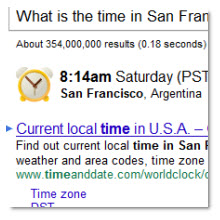
5. Google'a soru sorun
Örneğin "What is the time in San Francisco?" yazarak San Francisco'da şu an saatin kaç olduğunu hesaplama yapmanıza gerek kalmadan öğrenebilirsiniz.
6. Konuma göre arayın
Konuma göre arama şu an kısıtlı da olsa bu özelliği deneyebilirsiniz. Aramanızın sonuna posta kodunuzu eklediğinizde Google size aramanıza en yakın yerleri, telefon numarası ve haritayla beraber gösterecektir.
7. Sonuçlarınızı filtreleyin
Google'ın Görsel aramasını kullanırken sonuçları filtrelemeniz mümkün. Sol tarafta bulunan yüz, fotoğraf, küçük resim gibi seçeneklerden birini seçerek aramanızı sınırlandırabilirsiniz. Aramanızı renklere göre sınırlandırmak da mümkün.
Konuya göre arama ve Wonder Wheel

8. Konuya göre gözatın
'Wonder Wheel' ise bu seçenekleri kullanmanın başka bir yolu. Aramada sol tarafta bulunuyor ve tıkladığınızda size bir grafik sunuyor. Bu grafikte size bazı anahtar sözcükler sunuluyor ve bunlara tıklayarak ilgili konular arasında dolaşıyorsunuz.
Neyi aradığınızdan emin değilseniz veya amacınız sadece gezinmekse oldukça faydalı olabilir.
9. Aramalarınızı kaydedin
Google aramalarınızı 'Web Geçmişi' özelliğini kullanarak kaydedebilirsiniz. www.google.com/history adresinden deneyebileceğiniz özellik, Google araç çubuğu bilgisayarınızda yüklü ise sadece arama değil tüm etkinliklerinizi kaydedebiliyor ve size bir zaman çizelgesi sunabiliyor.
Zamana göre sıralayın
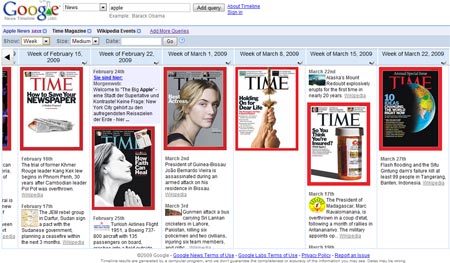
10. Zamana göre sıralama
Canlı haber siteleri, Twitter ve blog'ların artmasıyla aramalarda zaman kavramı önemli hale geldi. Google arama sonuçlarında sol sütünda aramanız için bir zaman tercih etmeniz mümkün. 'En son', 'son 24 saat', 'geçen hafta', 'geçen yıl' seçenekleri mevcut. Aradığınız şeyin tarihini biliyorsanız, 'Özel aralık' seçeneğini kullanarak bir tarih aralığı da belirtebilirsiniz.
11. Google'ın ön belleğini kullanın
Bir web sitesi geçici olarak kapandığında veya çöktüğünde hala o sitenin içeriğine ulaşmanız mümkün. Google birçok sayfayı ön belleğinde kayıtlı tutuyor. Örneğin CHIP Online'ın Google ön belleğine erişmek için 'cache:chip.com.tr' yazabilirsiniz.
Not: Ön bellekten görüntülediğiniz sayfada herhangi bir link'e tıkladığınızda ön bellekten çıkılacağı için aramayı her sayfa için tekrarlamanız gerekmektedir.
Dosya türüne göre arama

12. Dosya türlerine göre arayın
Google sadece web sayfalarını değil bazı diğer dosya biçimlerini de arayabiliyor. Örneğin 'filetype:doc' yazdığınızda sadece .doc biçimindeki dosyalar aranacaktır. Bu tür arama PDF, ofis formatları, Flash ve birkaç dosya biçimini daha destekliyor.
13. Arama sonuçlarınızı iyileştirin
Arama sonuçlarınız istediğiniz gibi değilse bir de bunları deneyin. Sol sütunda 'İlgili aramalar' adlı seçeneği bulun ve tıklayın. Aramanın üst bölümünde, baktığınız sayfayı arayan diğer kullanıcıların aramalarını göreceksiniz.
14. Aramalarınızı kişiselleştirin
Google'da oturum açmışsanız, arama yaptıkça sizin hakkınızda daha çok şey öğrenir ve önceden ziyaret ettiğiniz web sitelerini hatırlayarak işinizi kolaylaştırır. Ama bunu istemediğiniz zamanlarda tabi ki oturumunuzu kapatabilirsiniz.
Zaman çizelgesi
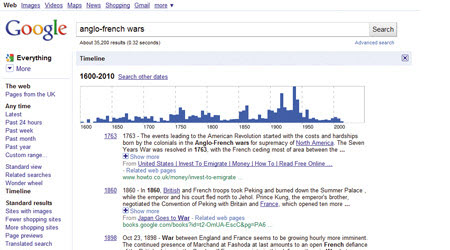
15. Zaman çizgelgesi ile arama
Zaman çizelgesi, istediğiniz bir zamana yaklaşıp Google Books, gazeteler ve web sayfaları gibi çeşitli kaynaklara göz atabilmenizi sağlar. Bunun için de aramanızı yaptıktan sonra sol tarafta bulunan sütundan 'Timeline' seçeneğini seçmelisiniz.
16. Aramanızı özelleştirin
Google kenar çubuğu faydalı özelleştirme seçenekleri sunuyor. Örneğin ziyaret ettiğiniz veya etmek istediğiniz sitelere öncelik tanıyabilir, sadece bir bilgi arıyorsanız alışveriş sitelerini aramanın haricinde tutabilir, veya bir şey satın almak istiyorsanız tam tersini yapabilirsiniz.
17. Daha fazla sonuç görüntüleyin
Genel olarak kullanıcıların ilk bir kaç sonuçtan sonrakilere bakmadığı söyleniyor, fakat siz daha fazlasını görmek istiyorsanız bunları yapın: Tercihler sayfasına gidin ve sonuç sayısını örneğin 100 olarak değiştirin. Arama sonuçlarını artırmak aramanızı biraz yavaşlatabilir.
Sosyal siteleri takip edin
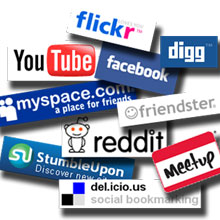
18. Aramanızı güvenli hale getirin
Bilindiği gibi SafeSearch özelliğini kullanarak uygunsuz içeriği filtrelemeniz mümkün. Fakat daha da güvende olmak istiyorsanız 'Arama Tercihleri'ndeki SafeSearch seçeneğini de değiştirebilirsiniz. Bu ayarlar, sadece şu an kullandığınız internet tarayıcısına özel olacaktır.
19. Dosya uzantısına göre arama
Aradığınız dosyanın uzantısını biliyorsanız işiniz oldukça kolay. Örneğin 'inurl:view/view.shtml' şeklindeki bir arama web kamerasından yayın yapan web sitelerini önümüze getiriyor.
20. Sosyal yayınları takip edin
Twitter veya Facebook kullanmasanız da güncelleştirmelerden haberiniz olabilir. Bir arama yapın ve sol bölümden 'Güncellemeler' link'ine tıklayın. Bu arama türünde arama sonuçları otomatik olarak güncellenmekte.
Arama eğilimlerini takip edin
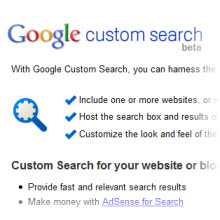
21. Eğilimleri takip edin
Sade bir blog veya web siteniz olsa bile SEO için biraz zaman ayırabilirsiniz. Google Trends size kullanıcıların en çok neyi arattığını ve ilgi çeken konuları gösterecektir.
22. Sayfa başlıklarını aratın
Google sadece sayfa metnini aramakla sınırlı kalmıyor. Web sayfalarının başlıkları içersinde arama yapmak için 'intitle: arama metni' biçiminde bir arama yapabilirisiniz.
23. Google'ı web sitenize ekleyin
Web sitenizdeki aramaları Google'la yapmak için, Google'ı sayfanıza ekleyebiliriniz. Bunu yapmak için www.google.com/cse sayfasına gidin. Google'ın arşivine sayfa eklemeniz, arama kutularını istediğiniz yere yerleştirmeniz mümkün. Hizmetin reklamsız sürümü ise 100 dolar.
Gelişmiş aramalar
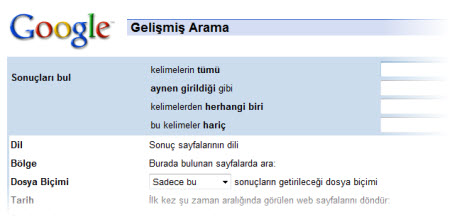
24. Gelişmiş aramalar
Yapacağınız aramayı oluşturmakta zorlanıyorsanız, 'Gelişmiş Arama' sayfasına gidip aramanızı sadece boşlukları doldurarak kolayca yapabilirsiniz. Sayfanın alt tarafında bulunan link'e tıklayarak daha fazla seçenek görmeniz de mümkün.
25. Daha fazla ayrıntı
Google'ın sayfa açıklamaları size yeterli gelmediyse, kenar çubuğunda bulunan 'Sayfa ön izlemesi' link'ine tıklayın. Böylece Google size aradığınız sitelerden resimler gösterecektir.
